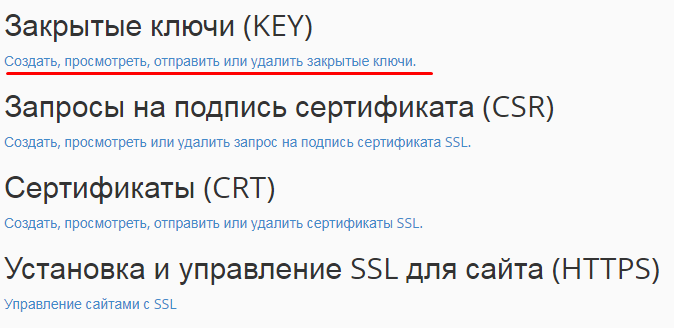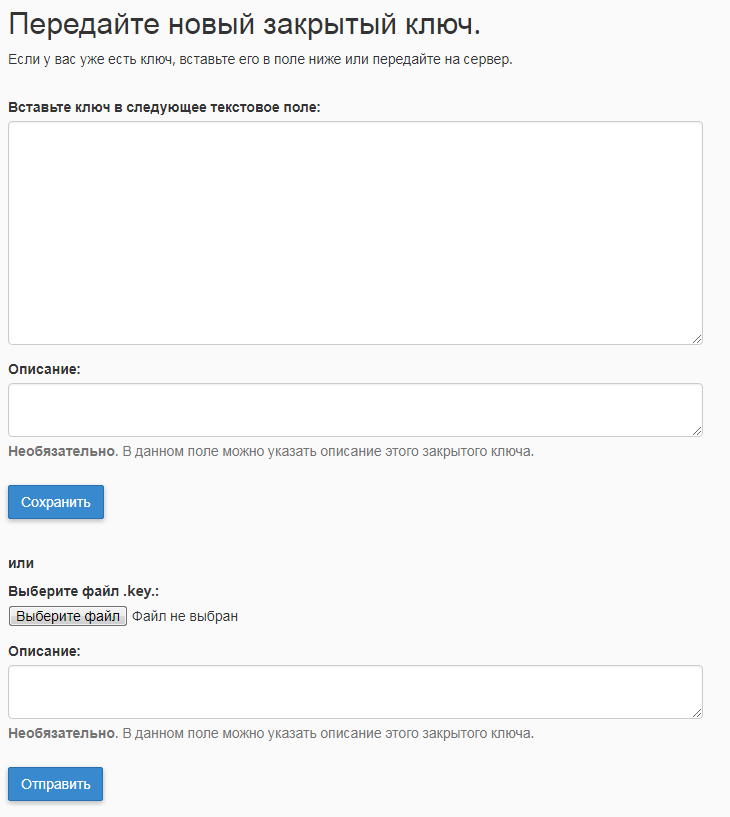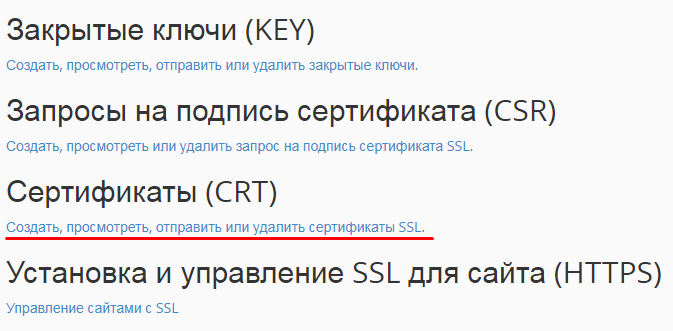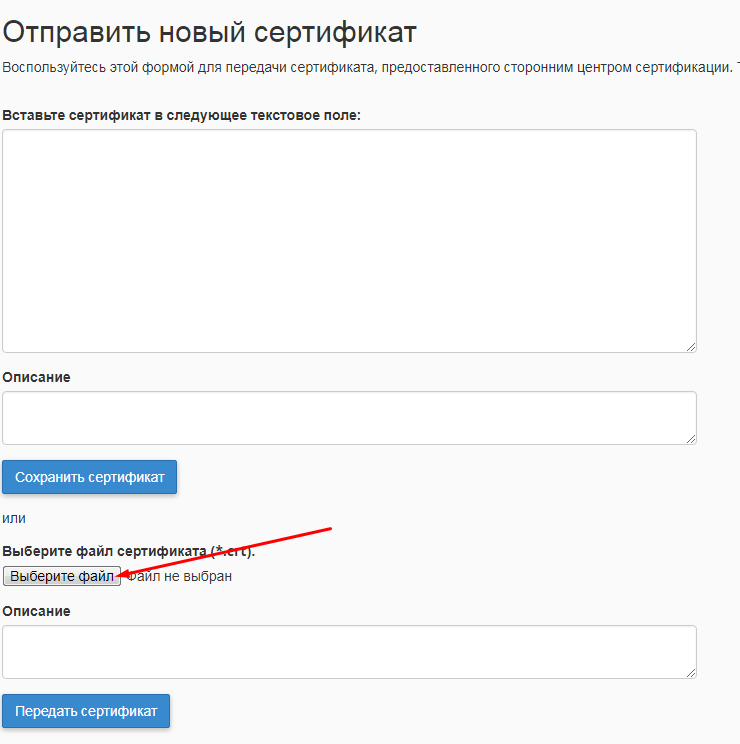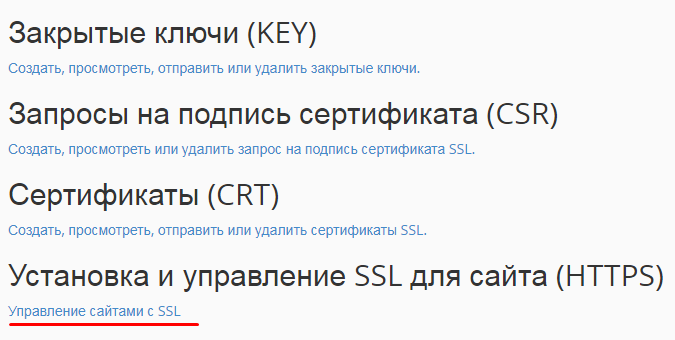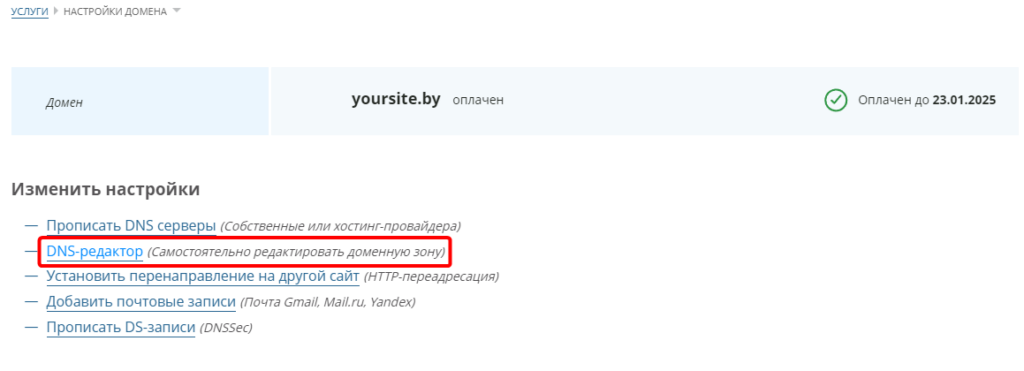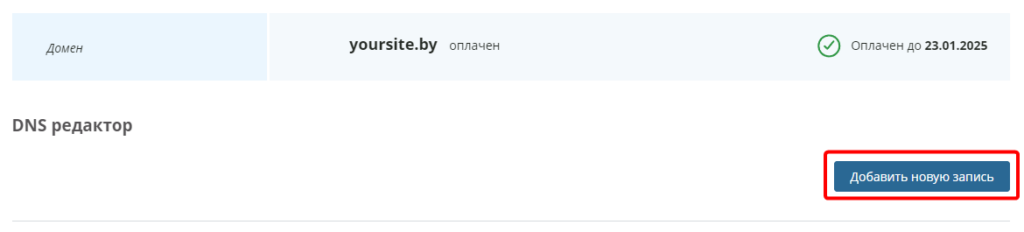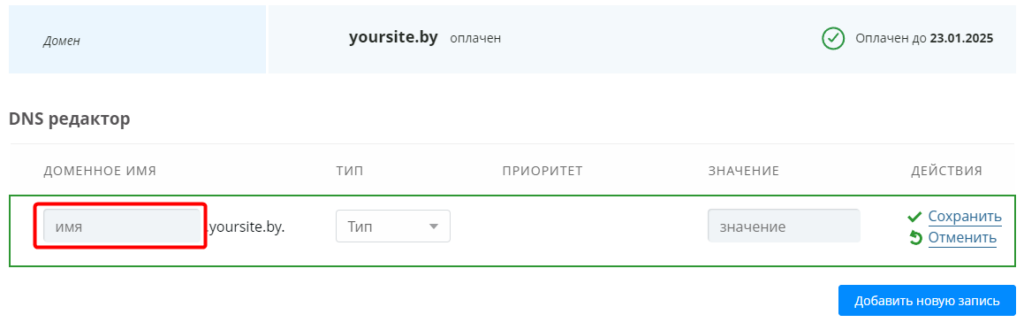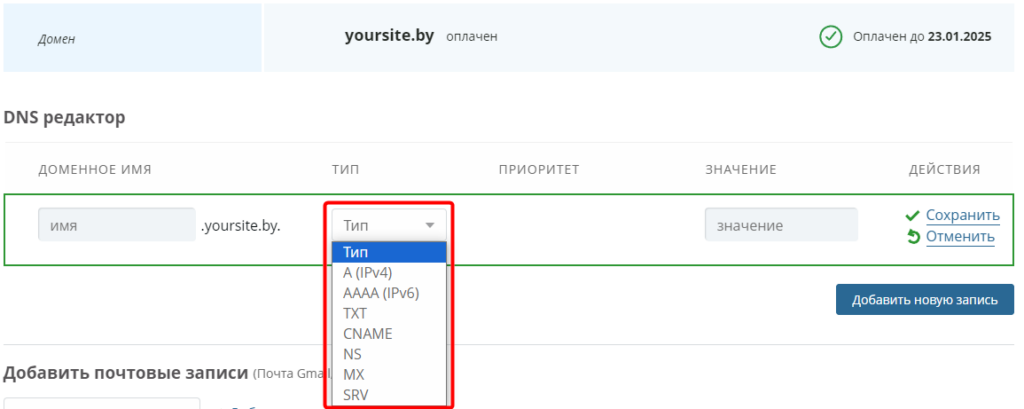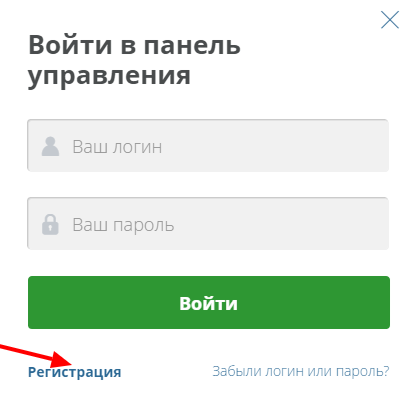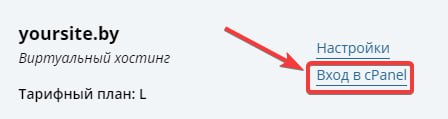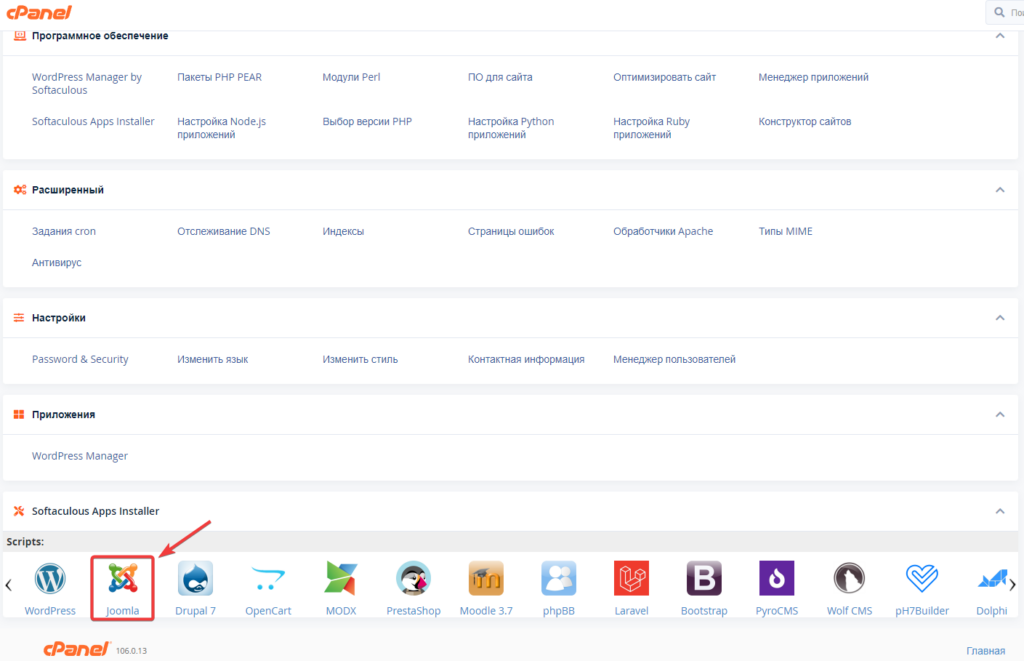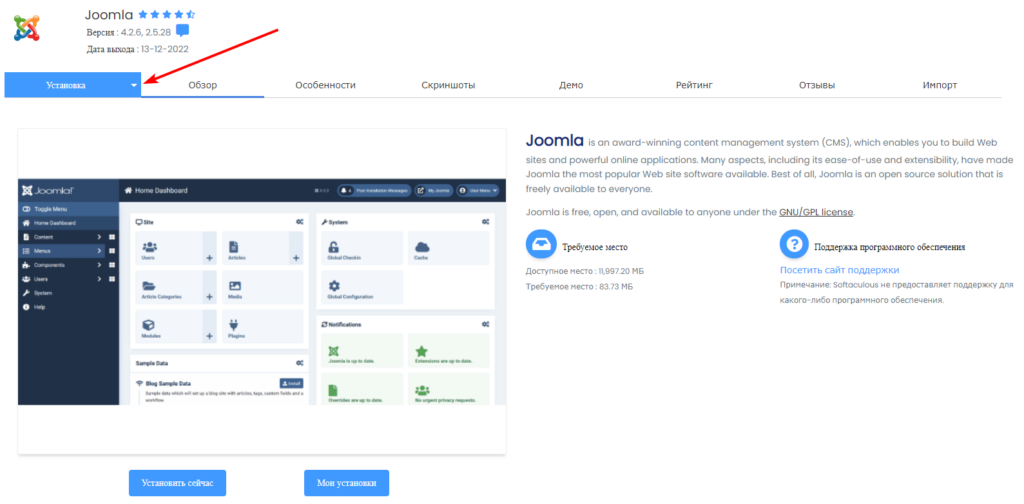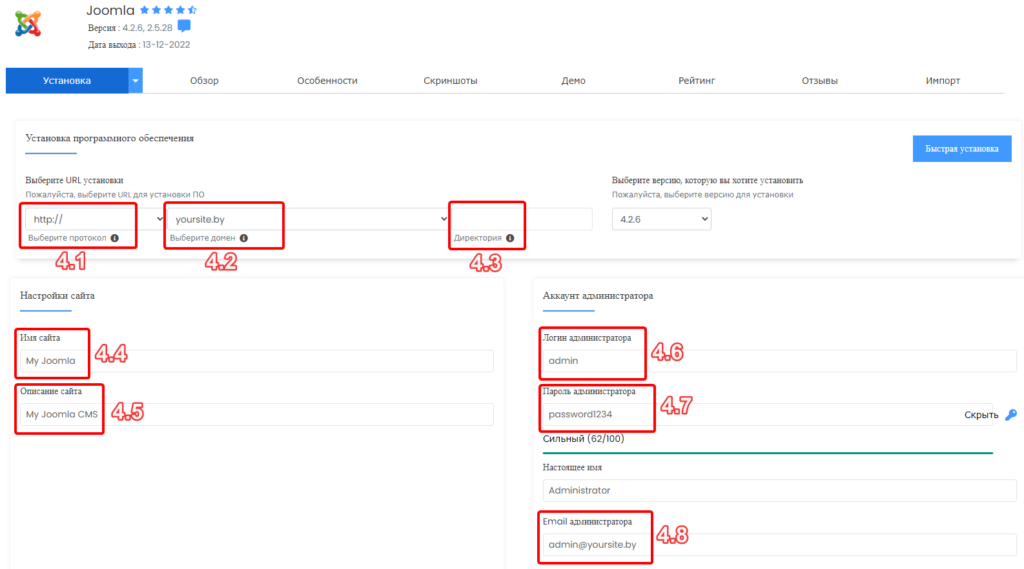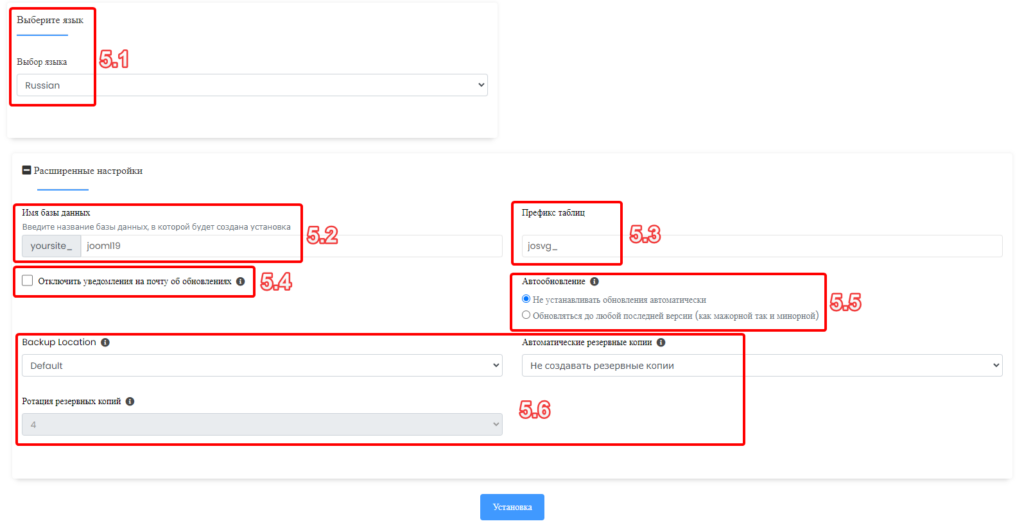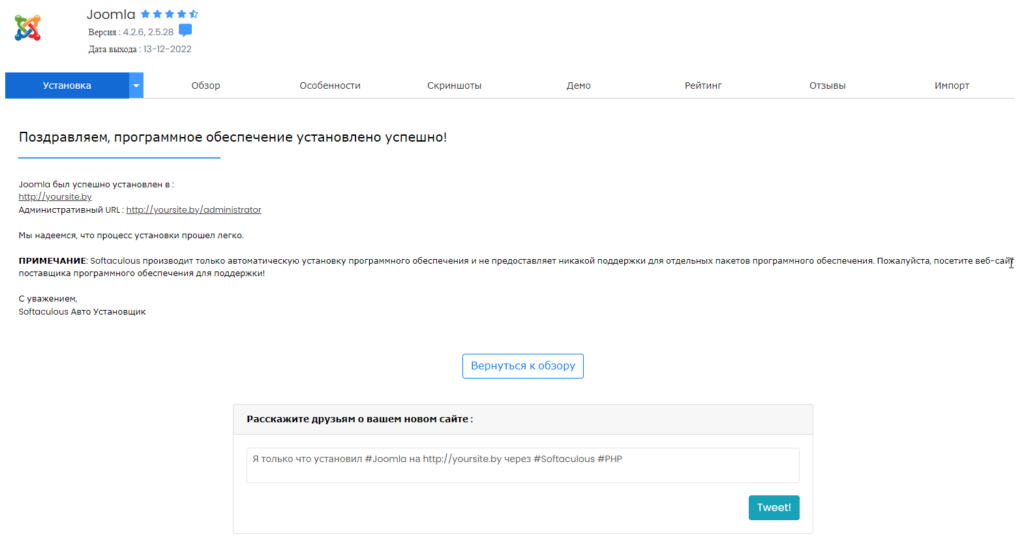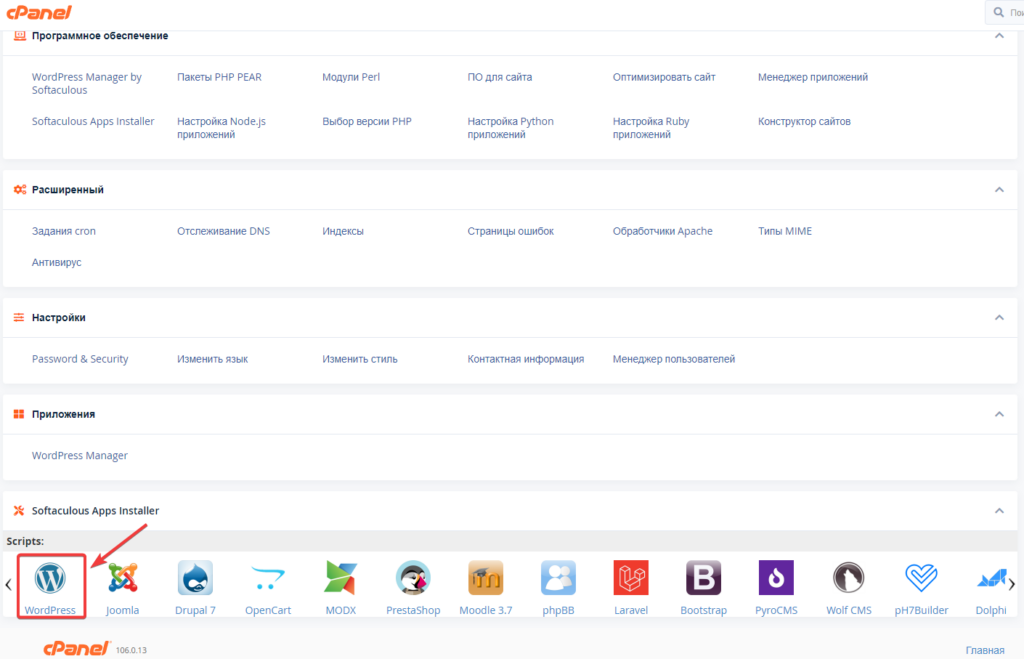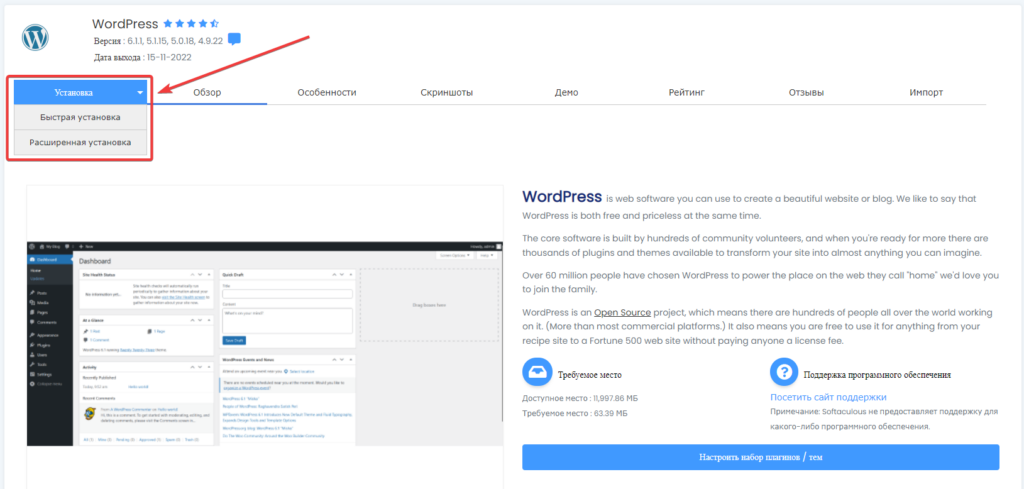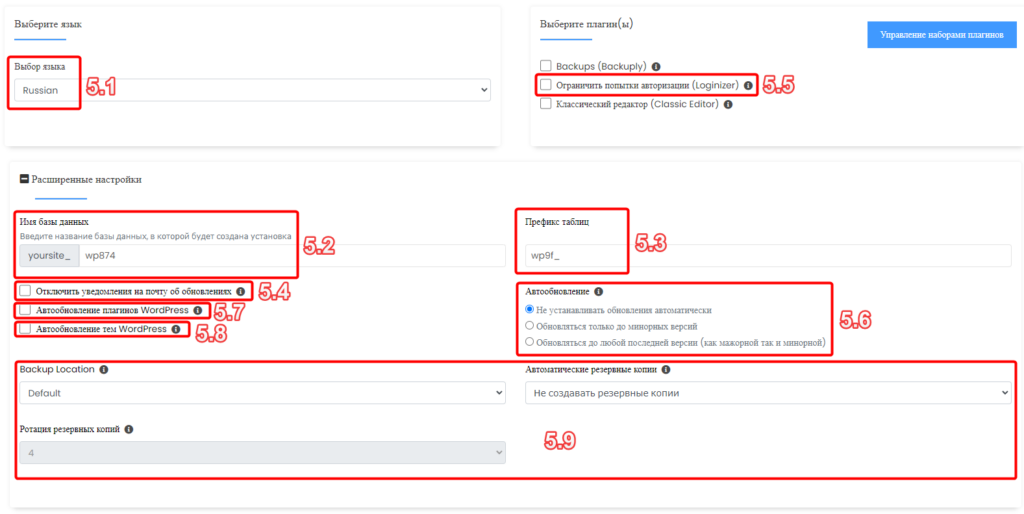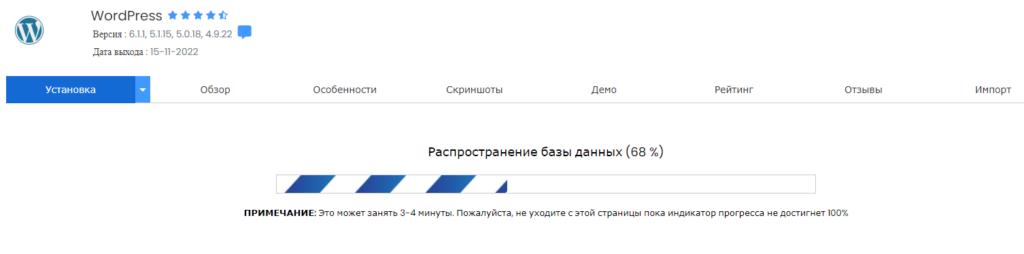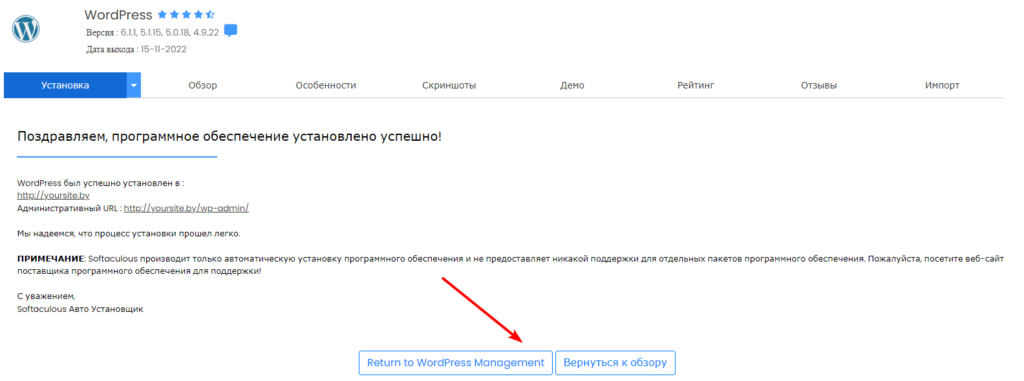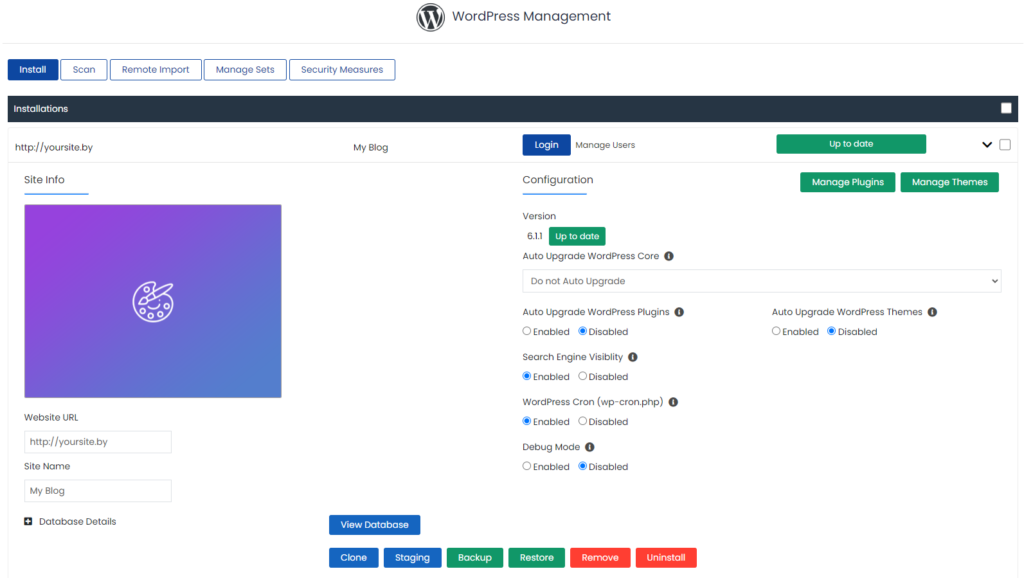Оплату можно произвести следующими способами.
Система «Расчет» (ЕРИП) позволяет осуществить платеж с помощью мобильного банкинга, в расчетно-кассовых центрах, инфокиосках, платежных терминалах, банкоматах, устройствах cash-in.
Порядок оплаты через ЕРИП подробно описан здесь.
Оплата услуг по номеру заказа.
Для формирования счета-фактуры (заказа) для оплаты услуги:
- авторизуйтесь в панели управления на сайте domain.by;
- на странице «Услуги» нажмите кнопку «оплатить» для услуги, требующей оплаты;
- укажите период оказания услуги, выберите удобный способ оплаты и сформируйте заказ;
- совершите платеж, следуя полученной инструкции.
Оплата услуг с Лицевого счета:
- авторизуйтесь в панели управления на сайте domain.by;
- откройте вкладку «Пополнить лицевой счет», выберите удобный способ оплаты;
- перечислите денежные средства на наш расчётный счёт, указав в назначении платежа номер лицевого счёта;
- распределите денежные средства с лицевого счета на оплату услуги.
Платеж, совершенный через ЕРИП или плаcтиковой картой, зачисляется мгновенно.
Платеж, совершенный в кассе банка, может быть распознан в течение 1-3 банковских дней.
Для оперативного зачисления оплаты можно отправить копию платежного поручения по факсу 211-01-21 либо на email info@domain.by.
Для осуществления возврата средств необходимо оформить заявление и отправить с контактного email.
Заявление юридического лица должно быть заверено подписью директора и печатью организации. Физическому лицу или ИП, работающему без печати, необходимо приложить к заявлению копию своего паспорта (для резидентов РБ стр.31,32,33 и страница с пропиской).
Возврат денежных средств осуществляется в течение 10 дней после получения получения заявления и формирования акта сверки. Возврат средств производится Заказчику услуг.
Возможные способы возврата денежных средств для резидентов Республики Беларусь:
- отмена платежа в течение 365 суток с даты платежа (данный срок ограничивается сроком действия платежной карты)
- безналичный перевод на расчетный счет юридических лиц и индивидуальных предпринимателей (обязательно предоставление платежных реквизитов)
- перевод на карт-счет физических лиц и индивидуальный предпринимателей (обязательно предоставление платежных реквизитов).
Возможные способы возврата средств для нерезидентов Республики Беларусь:
- отмена платежа в течение 365 суток с даты платежа (данный срок ограничивается сроком действия платежной карты)
- переводом на расчетный счет (обязательно предоставление платежных реквизитов), расходы по переводу оплачивает получатель денежных средств.